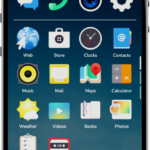Como você sabe o LibreOffice 6.3.2 nesta quinta (26), e com isso mais de 40 correções estão presentes neste lançamento, então é hora de instalar e obter todos os benefícios. Esse modelo de instalação visa garantir que todos os novos recursos ou correções estejam presentes nesta instalação, já que os pacotes distribuídos pelas distribuições, podem não conter alguns itens por ser versões personalizadas ou modificadas. Neste artigo, saiba como instalar o LibreOffice 6.3.2 no Ubuntu, Fedora, Debian, CentOS, RHEL, Linux Mint e derivados.
Nota: Lembre-se que não há pacote do LibreOffice para 32 bits, apenas para 64 bits como já noticiado aqui!
Como instalar o LibreOffice 6.3.2 no Ubuntu,Debian, Linux Mint e derivados!
Normalmente nós usamos as famosas PPA’s, mas em uma conversa com a Comunidade LibreOffice, recebemos a recomendação para instalar o LibreOffice direto dos repositórios oficiais. Então, vamos fazer isso hoje.
Para começar abra um Terminal e cole os comandos a seguir. No entanto, é importante lembrar que os comandos abaixo estão com o sudo, caso você esteja utilizando o Debian, é importante lembrar que o sudo não vem habilitado nele por padrão, mas você executar os comandos como Root ou se preferir, pode seguir o nosso tutorial de como instalar e habilitar o sudo no Debian.
Vamos primeiramente entrar na nossa pasta de download, que fica localizado na nossa home, no entanto via Terminal e depois fazer o download do LibreOffice 6.3.2 para as distribuições como Debian, Ubuntu, Linux Mint e derivados.
Para baixar o LibreOffice 6.3.2 de 64 bits, execute:
Agora vamos extrair os arquivos, execute o comando abaixo:
Agora, vamos descompactar o arquivo:
Agora, vamos entrar no diretório e em seguida vamos iniciar o processo de instalação:
Vamos entrar no diretório, inicialmente no padrão, depois vamos entrar no outro diretório aonde estão os pacotes .deb:
Diretório dos .deb:
Agora, vamos executar o processo comando para instalar os pacotes do LibreOffice 6.3.2:
Agora vamos para a segunda e última parte de instalação do LibreOffice 6.3.2. É importante dizer que o LibreOffice já esta instalando, no entanto ele esta em inglês. Neste próximo passo, vamos instalar o pacote de idiomas Português do Brasil (PT-BR).
Para instalar o pacote de idiomas destinado a sistema de 64 bits, execute o comando abaixo:
Pronto! Você já tem o LibreOffice 6.3.2 instalado no Ubuntu, Debian e derivados corretamente e em Português!
Como instalar o LibreOffice 6.3.2 no Fedora, CentOS e RHEL
Agora nós vamos executar a instalação no Fedora, CentOS ou Red Hat (RHEL). Não pule nenhum comando, com isso vamos evitar problemas e será muito fácil você instalar o LibreOffice 6.3.2 no Fedora.
Vamos entrar na pasta download via Terminal:
Agora vamos baixar o pacote fonte do LibreOffice 6.3.2:
Para baixar o LibreOffice 6.3.2 para o Fedora, CentOS ou RHEL de 64 bits, execute:
Agora, vamos para o processo de extração do arquivo que baixamos, execute o comando para extrair o LibreOffice 6.3.2:
Extraindo os arquivos de instalação:
Agora vamos entrar no diretório que criamos ao extrair o arquivo, execute o comando abaixo de acordo com a sua distribuição:
Agora vamos instalar os pacotes, lembrando que o comando abaixo vai instalar todos os pacotes dentro do diretório que entramos:
Agora que concluímos a instalação do LibreOffice 6.3.2 no Fedora, CentOS e RHEL, vamos para o pacote de idiomas, para isso execute o comando abaixo:
Apenas para 64 bits:
E agora vamos instalar, execute o comando de acordo com a distribuição:
Pronto! Este artigo foi criado para ajudar você a instalar o LibreOffice 6.3.2 no Ubuntu, Fedora, CentOS, RHEL, Debian, Linux Mint. Se por algum motivo você precisar de ajuda, por favor, entre em nosso grupo no Telegram em @sitesempreupdate